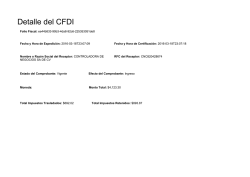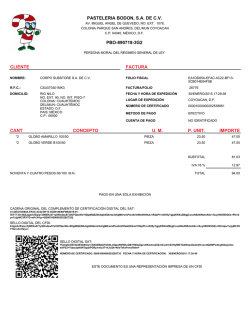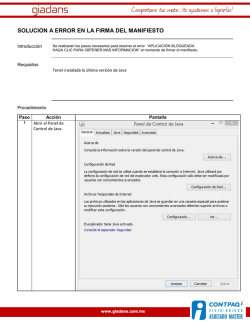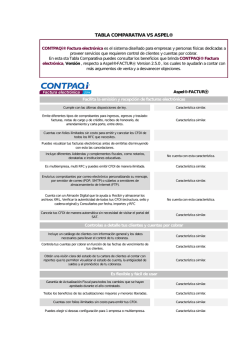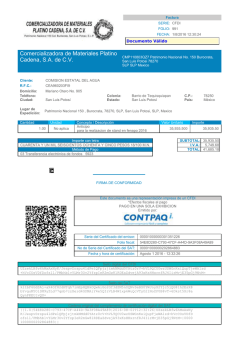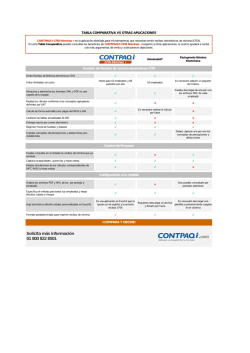Generación de póliza desde CFDI - Eco-Horu
SuperCONTABILIDAD Generación de póliza desde CFDI En esta guía usted podrá configurar su sistema de SuperCONTABILIDAD para poder generar la póliza contable y es por ello que te presentamos una poderosa herramienta que te facilitará en gran medida la generación de pólizas a través de los archivos CFDI (comprobantes fiscales). Con SuperCONTABILIDAD podrás generar pólizas desde los archivos CFDI en cuestión de segundos permitiéndote generar pólizas de Diario, Ingresos o Egresos afectando tus cuentas contables de Proveedores, Acreedores, Clientes. Para poder utilizar esta herramienta hay que configurar el sistema SuperCONTABILIDAD siguiendo estos pasos: 1. Crear archivo parámetros en base a CFDI Para crear este archivo de parámetros entraremos al menú Variables/Editor de pólizas en base a CFDI, mostrando la siguiente imagen: Lo primero que haremos es crear el archivo de parámetros, por lo que daremos clic en el botón Nuevo archivo. Página 1 de 8 SuperCONTABILIDAD y le damos un nombre a nuestro archivo de parámetros. Ejemplo: Ejemplo Póliza CFDI. 2. Configuración archivo de parámetros en base a CFDI En este punto se explicara paso a paso la configuración de la póliza de gastos: Tipo de cuenta En esta opción si usted selecciona Cta. en Directorio 1, el sistema tomara la cuenta contable que se le configuro al Cliente/Proveedor en el Menú Directorio/Captura de directorio, como se muestra en la siguiente imagen: Página 2 de 8 SuperCONTABILIDAD De la misma forma en Cta. IVA en Directorio 1, Cta. en Directorio 2 y Cta. IVA en Directorio 2. Si selecciona Cta. Contable usted agregara la cuenta contable del Cliente/Proveedor que se tiene en el catalogo de cuentas. Cuenta contable. Agregar cuenta contable del Cliente/Proveedor. Tipo Seleccionar si la cuenta contable tiene configurado una operación adicional como Normal, Cartera, Banco e IVA. Ejemplo: Normal. En caso de que la cuenta no tenga ninguna operación adicional como: Chequera, Cartera e IVA Recuperación. Cartera. Si nuestra cuenta de clientes y tenemos el módulo de Cartera. Banco. Si se está configurando la cuenta de banco y tenemos el módulo de Cheque póliza. IVA. Si se está configurando la cuenta de IVA Recuperación y contamos con el módulo del DIOT. Página 3 de 8 SuperCONTABILIDAD Debe Seleccione la opción que desea tomar del CFDI para colocarlo en el debe tal como: Total (Toma el total del importe del CFDI), SubTotal (Toma el subtotal del importe del CFDI), IVA (Toma el importe del IVA del CFDI), Retención IVA (Toma el importe de la Retención del IVA del CFDI), Retención ISR (Toma el importe de la Retención del ISR del CFDI) e IEPS (Toma el importe del IEPS del CFDI). Haber Seleccione la opción que desea tomar del CFDI para colocarlo en el debe tal como: Total (Toma el total del importe del CFDI), SubTotal (Toma el subtotal del importe del CFDI), IVA (Toma el importe del IVA del CFDI), Retención IVA (Toma el importe de la Retención del IVA del CFDI), Retención ISR (Toma el importe de la Retención del ISR del CFDI) e IEPS (Toma el importe del IEPS del CFDI). Acumular. En esta opción si usted selecciona la opción Si el sistema acumulara la información de varios CFDI en una sola cuenta contable, pero en el caso que seleccione No el sistema colocara una cuenta por cada CFDI seleccionado. UUID. Al seleccionar que SI, el sistema colocara el UUID en la póliza contable y en el caso de No el sistema no agregara el CFDI. 3. Ejemplo de generación de póliza en base a CFDI sin acumulación de cuentas. Paso1. Generar el archivo de parametros para poliza de gastos de telefono, el cual se configurara en Variables/Editor de pólizas en base a CFDI como se muestra a continuación en la siguiente imagen: En el Tipo de cuenta seleccionaremos Cta. En Directorio 1 (Previamente se configuro al proveedor con la información de las cuentas contables necesarias para generar la póliza. Ver punto 2). En el Tipo Selecionaremos que es una cuenta normal (Que no es una cta de Cartera, IVA o Banco), en el Debe cargaremos el subtotal del gasto (El sistema localizara la cantidad en el CFDI), que no se va a acumular esa cuenta de gasto y que si coloque el UUID del CFDI. Página 4 de 8 SuperCONTABILIDAD Paso 2. No vamos al Menú Diario/Captura de pólizas y seleccionamos en este caso la póliza de Egresos, seleccionamos el número de póliza al colocar el concepto nos aparece un botón en la parte superior izquierda del sistema llamado Pólizas desde CFDI, al seleccionar esta opción el sistema nos abrira una ventana donde seleccionaremos el formato que utilizaremos y por medio de filtros llamaremos los CFDI los cuales vamos leer para tomar la información con la cual crearemos la póliza contable, tambien agregaremos la información del pago en cheque y para eso activamos la opción Cheque como se muestra en la imagen. Ya que seleccionamos los CFDI y le damos Aceptar el Sistema de SuperCONTABILIDAD genera la póliza en la cual en la cuenta de gastos el renglon lo pone de color verde indicando que hay un CFDI ingresado, y en la cuenta de IVA nos coloca el Numero de factura, el IVA a 16%, la fecha de la factura y el número del proveedor. En la cuenta de Bancos el sistema nos coloca el número de cheque y el beneficiario y nos agrega en las transacciones la información del Cheque. Página 5 de 8 SuperCONTABILIDAD Ejemplo de generación de póliza en base a CFDI con acumulación de cuentas. Paso1. Generar el archivo de parametros para poliza de gastos de mantenimiento en Variables/Editor de pólizas en base a CFDI como se muestra a continuación en la siguiente imagen: Página 6 de 8 SuperCONTABILIDAD En esta archivo de parámetros le diremos que la cuenta de gasto la tome del Menú Directorio, que es una cuenta normal, que la información va a cargarse en el Debe, que no se va a acumular esa cuenta de gasto y que si coloque el UUID del CFDI. Paso 2. No vamos al Menú Diario/Captura de pólizas y seleccionamos en este caso la póliza de Egresos, seleccionamos el número de póliza al colocar el concepto nos aparece un botón en la parte superior izquierda del sistema llamado Pólizas desde CFDI, al seleccionar esta opción el sistema nos abrira una ventana donde seleccionaremos el formato que utilizaremos y por medio de filtros llamaremos los CFDI los cuales vamos leer para sacar la información con la cual crearemos la póliza contable, tambien agregaremos la información del pago en cheque y para eso activamos la opción Cheque como se muestra en la imagen. Ya que seleccionamos los CFDI y le damos Aceptar el Sistema de SuperCONTABILIDAD genera la póliza en la cual en la cuenta de gastos el renglon lo pone de color verde indicando que hay un CFDI ingresado, y en la cuenta de IVA nos coloca el Numero de factura, el IVA a 16%, la fecha de la factura y el número del proveedor. En la cuenta de Bancos el sistema nos coloca el número de cheque y el beneficiario y nos agrega en las transacciones la información de la Transferencia. Aplica para todos los tipos de póliza, tanto de diario, egresos e ingresos. Página 7 de 8 SuperCONTABILIDAD Página 8 de 8
© Copyright 2025